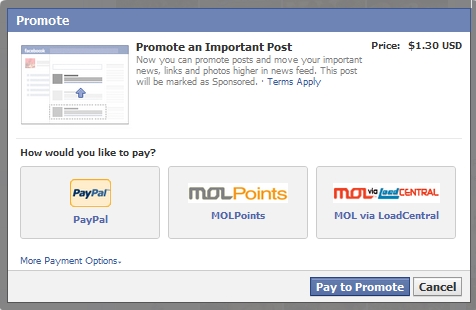ವಿಂಡೋಸ್ 10, 8 ಮತ್ತು ವಿಂಡೋಸ್ 7 ನಲ್ಲಿ ಡಿಸ್ಕ್, ಫ್ಲ್ಯಾಷ್ ಡ್ರೈವ್ ಅಥವಾ ಇತರ ಡ್ರೈವ್ ಅನ್ನು ವಿವಿಧ ರೀತಿಯಲ್ಲಿ ಫಾರ್ಮ್ಯಾಟ್ ಮಾಡುವಾಗ, ನೀವು ತ್ವರಿತ ಫಾರ್ಮ್ಯಾಟಿಂಗ್ ಅನ್ನು ಆಯ್ಕೆ ಮಾಡಬಹುದು (ವಿಷಯಗಳ ಟೇಬಲ್ ಅನ್ನು ತೆರವುಗೊಳಿಸಬಹುದು) ಅಥವಾ ಅದನ್ನು ಆಯ್ಕೆ ಮಾಡಬಾರದು, ಇದರಿಂದಾಗಿ ಪೂರ್ಣ ಫಾರ್ಮ್ಯಾಟಿಂಗ್ ಪೂರ್ಣಗೊಳ್ಳುತ್ತದೆ. ಅದೇ ಸಮಯದಲ್ಲಿ, ಅನನುಭವಿ ಬಳಕೆದಾರರಿಗೆ ಡ್ರೈವ್ನ ವೇಗದ ಮತ್ತು ಪೂರ್ಣ ಫಾರ್ಮ್ಯಾಟಿಂಗ್ ನಡುವಿನ ವ್ಯತ್ಯಾಸವೇನು ಮತ್ತು ಪ್ರತಿ ನಿರ್ದಿಷ್ಟ ಸಂದರ್ಭದಲ್ಲಿ ಯಾವುದನ್ನು ಆರಿಸಬೇಕು ಎಂಬುದು ಸಾಮಾನ್ಯವಾಗಿ ಸ್ಪಷ್ಟವಾಗಿಲ್ಲ.
ಈ ವಸ್ತುವಿನಲ್ಲಿ - ಹಾರ್ಡ್ ಡ್ರೈವ್ ಅಥವಾ ಯುಎಸ್ಬಿ ಫ್ಲ್ಯಾಷ್ ಡ್ರೈವ್ನ ವೇಗದ ಮತ್ತು ಪೂರ್ಣ ಫಾರ್ಮ್ಯಾಟಿಂಗ್ ನಡುವಿನ ವ್ಯತ್ಯಾಸದ ಬಗ್ಗೆ ವಿವರವಾಗಿ, ಹಾಗೆಯೇ ಪರಿಸ್ಥಿತಿಯನ್ನು ಅವಲಂಬಿಸಿ ಯಾವ ಆಯ್ಕೆಯನ್ನು ಆರಿಸುವುದು ಉತ್ತಮ (ಎಸ್ಎಸ್ಡಿ ಫಾರ್ಮ್ಯಾಟಿಂಗ್ ಆಯ್ಕೆಗಳು ಸೇರಿದಂತೆ).
ಗಮನಿಸಿ: ಈ ಲೇಖನವು ವಿಂಡೋಸ್ 7 - ವಿಂಡೋಸ್ 10 ನಲ್ಲಿ ಫಾರ್ಮ್ಯಾಟಿಂಗ್ ಬಗ್ಗೆ ವ್ಯವಹರಿಸುತ್ತದೆ, ಮೇಲೆ ಪಟ್ಟಿ ಮಾಡಲಾದ ಪೂರ್ಣ ಫಾರ್ಮ್ಯಾಟಿಂಗ್ನ ಕೆಲವು ಸೂಕ್ಷ್ಮ ವ್ಯತ್ಯಾಸಗಳು ಎಕ್ಸ್ಪಿಯಲ್ಲಿ ವಿಭಿನ್ನವಾಗಿ ಕಾರ್ಯನಿರ್ವಹಿಸುತ್ತವೆ.
ವೇಗದ ಮತ್ತು ಪೂರ್ಣ ಡಿಸ್ಕ್ ಫಾರ್ಮ್ಯಾಟಿಂಗ್ ನಡುವಿನ ವ್ಯತ್ಯಾಸಗಳು
ವಿಂಡೋಸ್ನಲ್ಲಿ ಡ್ರೈವ್ನ ವೇಗದ ಮತ್ತು ಪೂರ್ಣ ಫಾರ್ಮ್ಯಾಟಿಂಗ್ ನಡುವಿನ ವ್ಯತ್ಯಾಸವನ್ನು ಅರ್ಥಮಾಡಿಕೊಳ್ಳಲು, ಪ್ರತಿಯೊಂದು ಸಂದರ್ಭದಲ್ಲೂ ಏನಾಗುತ್ತದೆ ಎಂದು ತಿಳಿಯಲು ಸಾಕು. ಅಂತರ್ನಿರ್ಮಿತ ಸಿಸ್ಟಮ್ ಪರಿಕರಗಳೊಂದಿಗೆ ಫಾರ್ಮ್ಯಾಟಿಂಗ್ ಬಗ್ಗೆ ನಾವು ಮಾತನಾಡುತ್ತಿದ್ದೇವೆ ಎಂದು ನಾನು ಈಗಿನಿಂದಲೇ ಗಮನಿಸುತ್ತೇನೆ
- ಎಕ್ಸ್ಪ್ಲೋರರ್ ಮೂಲಕ ಫಾರ್ಮ್ಯಾಟಿಂಗ್ (ಎಕ್ಸ್ಪ್ಲೋರರ್ನಲ್ಲಿನ ಡಿಸ್ಕ್ ಮೇಲೆ ಬಲ ಕ್ಲಿಕ್ ಮಾಡಿ - "ಫಾರ್ಮ್ಯಾಟ್" ಸಂದರ್ಭ ಮೆನು ಐಟಂ).

- "ಡಿಸ್ಕ್ ಮ್ಯಾನೇಜ್ಮೆಂಟ್" ವಿಂಡೋಸ್ನಲ್ಲಿ ಫಾರ್ಮ್ಯಾಟಿಂಗ್ (ವಿಭಾಗದ ಮೇಲೆ ಬಲ ಕ್ಲಿಕ್ ಮಾಡಿ - "ಫಾರ್ಮ್ಯಾಟ್").

- ಡಿಸ್ಕ್ಪಾರ್ಟ್ನಲ್ಲಿ ಆಜ್ಞೆಯನ್ನು ಫಾರ್ಮ್ಯಾಟ್ ಮಾಡಿ (ಈ ಸಂದರ್ಭದಲ್ಲಿ ಆಜ್ಞಾ ಸಾಲಿನಲ್ಲಿ ತ್ವರಿತ ಫಾರ್ಮ್ಯಾಟಿಂಗ್ಗಾಗಿ, ಸ್ಕ್ರೀನ್ಶಾಟ್ನಲ್ಲಿರುವಂತೆ ತ್ವರಿತ ನಿಯತಾಂಕವನ್ನು ಬಳಸಿ. ಅದನ್ನು ಬಳಸದೆ, ಪೂರ್ಣ ಫಾರ್ಮ್ಯಾಟಿಂಗ್ ಅನ್ನು ನಡೆಸಲಾಗುತ್ತದೆ).

- ವಿಂಡೋಸ್ ಸ್ಥಾಪಕದಲ್ಲಿ.
ನಾವು ವೇಗವಾಗಿ ಮತ್ತು ಸಂಪೂರ್ಣ ಫಾರ್ಮ್ಯಾಟಿಂಗ್ಗೆ ನೇರವಾಗಿ ತಿರುಗುತ್ತೇವೆ ಮತ್ತು ಪ್ರತಿಯೊಂದು ಆಯ್ಕೆಗಳಲ್ಲಿ ಡಿಸ್ಕ್ ಅಥವಾ ಫ್ಲ್ಯಾಷ್ ಡ್ರೈವ್ನೊಂದಿಗೆ ನಿಖರವಾಗಿ ಏನಾಗುತ್ತದೆ.
- ತ್ವರಿತ ಸ್ವರೂಪ - ಈ ಸಂದರ್ಭದಲ್ಲಿ, ಬೂಟ್ ಸೆಕ್ಟರ್ ಮತ್ತು ಆಯ್ದ ಫೈಲ್ ಸಿಸ್ಟಮ್ನ ಖಾಲಿ ಟೇಬಲ್ (FAT32, NTFS, ExFAT) ಅನ್ನು ಡ್ರೈವ್ನಲ್ಲಿ ದಾಖಲಿಸಲಾಗುತ್ತದೆ. ಡಿಸ್ಕ್ನಲ್ಲಿನ ಜಾಗವನ್ನು ಅದರ ಮೇಲೆ ಡೇಟಾವನ್ನು ಅಳಿಸದೆ ಬಳಸದೆ ಗುರುತಿಸಲಾಗಿದೆ. ಒಂದೇ ಡ್ರೈವ್ ಅನ್ನು ಸಂಪೂರ್ಣವಾಗಿ ಫಾರ್ಮ್ಯಾಟ್ ಮಾಡುವುದಕ್ಕಿಂತ ತ್ವರಿತ ಫಾರ್ಮ್ಯಾಟಿಂಗ್ ಗಮನಾರ್ಹವಾಗಿ ಕಡಿಮೆ ಸಮಯವನ್ನು ತೆಗೆದುಕೊಳ್ಳುತ್ತದೆ (ನೂರಾರು ರಿಂದ ಸಾವಿರಾರು ಬಾರಿ).
- ಪೂರ್ಣ ಫಾರ್ಮ್ಯಾಟಿಂಗ್ - ಡಿಸ್ಕ್ ಅಥವಾ ಫ್ಲ್ಯಾಷ್ ಡ್ರೈವ್ ಅನ್ನು ಸಂಪೂರ್ಣವಾಗಿ ಫಾರ್ಮ್ಯಾಟ್ ಮಾಡಿದಾಗ, ಮೇಲಿನ ಕ್ರಿಯೆಗಳ ಜೊತೆಗೆ, ಡಿಸ್ಕ್ನ ಎಲ್ಲಾ ವಲಯಗಳಿಗೆ (ಅಂದರೆ, ವಿಂಡೋಸ್ ವಿಸ್ಟಾದಿಂದ ಪ್ರಾರಂಭಿಸಿ) ಸೊನ್ನೆಗಳು ಸಹ ದಾಖಲಿಸಲ್ಪಡುತ್ತವೆ (ಅಂದರೆ, ವಿಂಡೋಸ್ ವಿಸ್ಟಾದಿಂದ ಪ್ರಾರಂಭಿಸಿ), ಮತ್ತು ಡ್ರೈವ್ ಹಾನಿಗೊಳಗಾದ ವಲಯಗಳಿಗೆ ಯಾವುದಾದರೂ ಇದ್ದರೆ ಅವುಗಳನ್ನು ಪರಿಶೀಲಿಸಲಾಗುತ್ತದೆ. ಭವಿಷ್ಯದಲ್ಲಿ ಅವುಗಳ ಮೇಲೆ ರೆಕಾರ್ಡಿಂಗ್ ತಪ್ಪಿಸಲು. ಇದು ನಿಜವಾಗಿಯೂ ಬಹಳ ಸಮಯ ತೆಗೆದುಕೊಳ್ಳುತ್ತದೆ, ವಿಶೇಷವಾಗಿ ಬೃಹತ್ ಎಚ್ಡಿಡಿಗೆ.
ಹೆಚ್ಚಿನ ಸಂದರ್ಭಗಳಲ್ಲಿ, ಸಾಮಾನ್ಯ ಕಾರ್ಯಾಚರಣೆಯ ಸನ್ನಿವೇಶಗಳಿಗಾಗಿ: ನಂತರದ ಬಳಕೆಗಾಗಿ ತ್ವರಿತ ಡಿಸ್ಕ್ ಸ್ವಚ್ up ಗೊಳಿಸುವಿಕೆ, ವಿಂಡೋಸ್ ಅನ್ನು ಮರುಸ್ಥಾಪಿಸುವಾಗ ಮತ್ತು ಇತರ ರೀತಿಯ ಸಂದರ್ಭಗಳಲ್ಲಿ, ವೇಗದ ಫಾರ್ಮ್ಯಾಟಿಂಗ್ ಅನ್ನು ಬಳಸುವುದು ಸಾಕು. ಆದಾಗ್ಯೂ, ಕೆಲವು ಸಂದರ್ಭಗಳಲ್ಲಿ ಇದು ಸೂಕ್ತವಾಗಿ ಮತ್ತು ಪೂರ್ಣವಾಗಿ ಬರಬಹುದು.
ವೇಗದ ಅಥವಾ ಪೂರ್ಣ ಫಾರ್ಮ್ಯಾಟಿಂಗ್ - ಏನು ಮತ್ತು ಯಾವಾಗ ಬಳಸಬೇಕು
ಮೇಲೆ ಗಮನಿಸಿದಂತೆ, ವೇಗದ ಫಾರ್ಮ್ಯಾಟಿಂಗ್ ಅನ್ನು ಬಳಸುವುದು ಉತ್ತಮ ಮತ್ತು ವೇಗವಾಗಿರುತ್ತದೆ, ಆದರೆ ಪೂರ್ಣ ಫಾರ್ಮ್ಯಾಟಿಂಗ್ ಯೋಗ್ಯವಾದಾಗ ವಿನಾಯಿತಿಗಳು ಇರಬಹುದು. ಈ ಕೆಳಗಿನ ಎರಡು ಅಂಶಗಳು, ಪೂರ್ಣ ಫಾರ್ಮ್ಯಾಟಿಂಗ್ ಅಗತ್ಯವಿದ್ದಾಗ - ಎಚ್ಡಿಡಿ ಮತ್ತು ಯುಎಸ್ಬಿ ಫ್ಲ್ಯಾಷ್ ಡ್ರೈವ್ಗಳಿಗೆ ಮಾತ್ರ, ಎಸ್ಎಸ್ಡಿಗಳ ಬಗ್ಗೆ - ಅದರ ನಂತರ.
- ನೀವು ಡಿಸ್ಕ್ ಅನ್ನು ಯಾರಿಗಾದರೂ ವರ್ಗಾಯಿಸಲು ಯೋಜಿಸುತ್ತಿದ್ದರೆ, ಹೊರಗಿನವನು ಅದರಿಂದ ಡೇಟಾವನ್ನು ಮರುಪಡೆಯುವ ಸಾಧ್ಯತೆಯ ಬಗ್ಗೆ ನೀವು ಕಾಳಜಿವಹಿಸುತ್ತಿದ್ದರೆ, ಪೂರ್ಣ ಫಾರ್ಮ್ಯಾಟಿಂಗ್ ಮಾಡುವುದು ಉತ್ತಮ. ತ್ವರಿತ ಫಾರ್ಮ್ಯಾಟಿಂಗ್ ನಂತರದ ಫೈಲ್ಗಳನ್ನು ಸುಲಭವಾಗಿ ಮರುಪಡೆಯಲಾಗುತ್ತದೆ, ಉದಾಹರಣೆಗೆ, ಡೇಟಾ ಮರುಪಡೆಯುವಿಕೆಗಾಗಿ ಅತ್ಯುತ್ತಮ ಉಚಿತ ಕಾರ್ಯಕ್ರಮಗಳನ್ನು ನೋಡಿ.
- ನೀವು ಡಿಸ್ಕ್ ಅನ್ನು ಪರಿಶೀಲಿಸಬೇಕಾದರೆ, ಅಥವಾ ಸರಳವಾದ ತ್ವರಿತ ಫಾರ್ಮ್ಯಾಟಿಂಗ್ನೊಂದಿಗೆ (ಉದಾಹರಣೆಗೆ, ವಿಂಡೋಸ್ ಅನ್ನು ಸ್ಥಾಪಿಸುವಾಗ), ಫೈಲ್ಗಳ ನಂತರದ ನಕಲು ದೋಷಗಳೊಂದಿಗೆ ಸಂಭವಿಸುತ್ತದೆ, ಇದರಿಂದಾಗಿ ಡಿಸ್ಕ್ ಕೆಟ್ಟ ವಲಯಗಳನ್ನು ಹೊಂದಿರಬಹುದು ಎಂಬ ump ಹೆಗಳಿಗೆ ಕಾರಣವಾಗುತ್ತದೆ. ಆದಾಗ್ಯೂ, ಕೆಟ್ಟ ವಲಯಗಳಿಗಾಗಿ ನೀವು ಡಿಸ್ಕ್ ಅನ್ನು ಹಸ್ತಚಾಲಿತವಾಗಿ ಪರಿಶೀಲಿಸಬಹುದು, ಮತ್ತು ಅದರ ನಂತರ ತ್ವರಿತ ಫಾರ್ಮ್ಯಾಟಿಂಗ್ ಅನ್ನು ಬಳಸಿ: ದೋಷಗಳಿಗಾಗಿ ಹಾರ್ಡ್ ಡಿಸ್ಕ್ ಅನ್ನು ಹೇಗೆ ಪರಿಶೀಲಿಸುವುದು.
ಎಸ್ಎಸ್ಡಿಗಳನ್ನು ಫಾರ್ಮ್ಯಾಟ್ ಮಾಡಲಾಗುತ್ತಿದೆ
ಈ ವಿಷಯದಲ್ಲಿ ವಿಶೇಷವೆಂದರೆ ಎಸ್ಎಸ್ಡಿಗಳು. ಅವರಿಗೆ, ಎಲ್ಲಾ ಸಂದರ್ಭಗಳಲ್ಲಿ ಪೂರ್ಣ ಫಾರ್ಮ್ಯಾಟಿಂಗ್ಗಿಂತ ವೇಗವಾಗಿ ಬಳಸುವುದು ಉತ್ತಮ:
- ನೀವು ಇದನ್ನು ಆಧುನಿಕ ಆಪರೇಟಿಂಗ್ ಸಿಸ್ಟಂನಲ್ಲಿ ಮಾಡಿದರೆ, ಎಸ್ಎಸ್ಡಿಯೊಂದಿಗೆ ತ್ವರಿತ ಫಾರ್ಮ್ಯಾಟಿಂಗ್ ಮಾಡಿದ ನಂತರ ನಿಮಗೆ ಡೇಟಾವನ್ನು ಮರುಸ್ಥಾಪಿಸಲು ಸಾಧ್ಯವಾಗುವುದಿಲ್ಲ (ವಿಂಡೋಸ್ 7 ರಿಂದ ಪ್ರಾರಂಭಿಸಿ, ಎಸ್ಎಸ್ಡಿಯೊಂದಿಗೆ ಫಾರ್ಮ್ಯಾಟ್ ಮಾಡಲು ಟಿಆರ್ಐಎಂ ಆಜ್ಞೆಯನ್ನು ಬಳಸಿ).
- ಪೂರ್ಣ ಫಾರ್ಮ್ಯಾಟಿಂಗ್ ಮತ್ತು ಸೊನ್ನೆಗಳು ಬರೆಯುವುದು ಎಸ್ಎಸ್ಡಿಗಳಿಗೆ ಹಾನಿಕಾರಕವಾಗಿದೆ. ಆದಾಗ್ಯೂ, ನೀವು ಪೂರ್ಣ ಫಾರ್ಮ್ಯಾಟಿಂಗ್ ಅನ್ನು ಆಯ್ಕೆ ಮಾಡಿದರೂ ಸಹ ವಿಂಡೋಸ್ 10 - 7 ಇದನ್ನು ಘನ-ಸ್ಥಿತಿಯ ಡ್ರೈವ್ನಲ್ಲಿ ಮಾಡುತ್ತದೆ ಎಂದು ನನಗೆ ಖಾತ್ರಿಯಿಲ್ಲ (ದುರದೃಷ್ಟವಶಾತ್, ಈ ವಿಷಯದ ಬಗ್ಗೆ ನನಗೆ ಯಾವುದೇ ನೈಜ ಮಾಹಿತಿ ಸಿಗಲಿಲ್ಲ, ಆದರೆ ಇದನ್ನು ಗಣನೆಗೆ ತೆಗೆದುಕೊಳ್ಳಲಾಗಿದೆ ಎಂದು to ಹಿಸಲು ಕಾರಣವಿದೆ, ಇತರ ಹಲವು ವಿಷಯಗಳಂತೆ, ಸೆಟ್ಟಿಂಗ್ಗಳನ್ನು ನೋಡಿ ವಿಂಡೋಸ್ 10 ಗಾಗಿ ಎಸ್ಎಸ್ಡಿ).
ನಾನು ಇದನ್ನು ತೀರ್ಮಾನಿಸುತ್ತೇನೆ: ಕೆಲವು ಓದುಗರಿಗೆ ಮಾಹಿತಿಯು ಉಪಯುಕ್ತವಾಗಿದೆ ಎಂದು ನಾನು ಭಾವಿಸುತ್ತೇನೆ. ನೀವು ಪ್ರಶ್ನೆಗಳನ್ನು ಹೊಂದಿದ್ದರೆ, ಈ ಲೇಖನದ ಕಾಮೆಂಟ್ಗಳಲ್ಲಿ ನೀವು ಅವರನ್ನು ಕೇಳಬಹುದು.